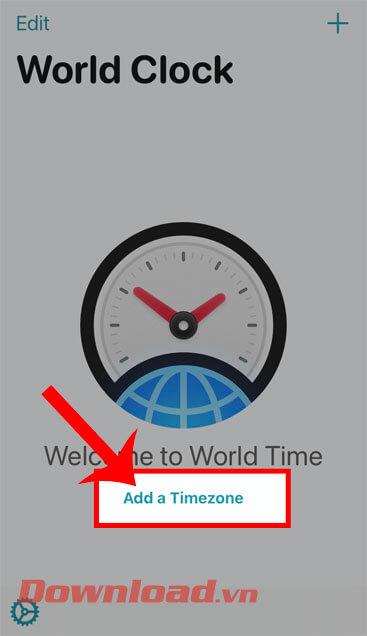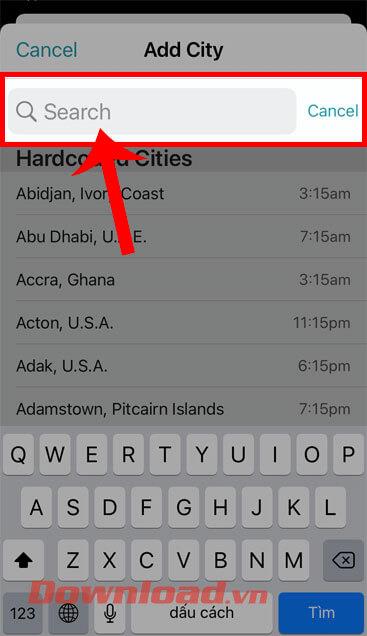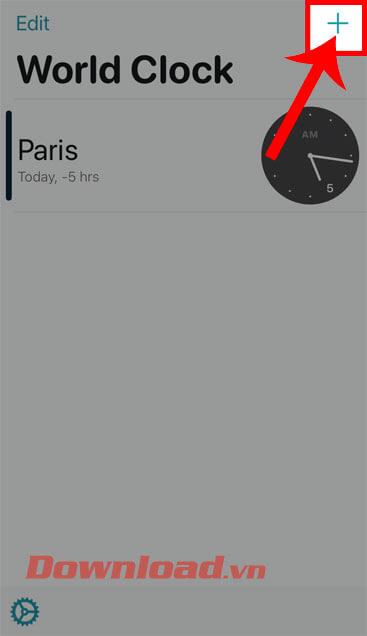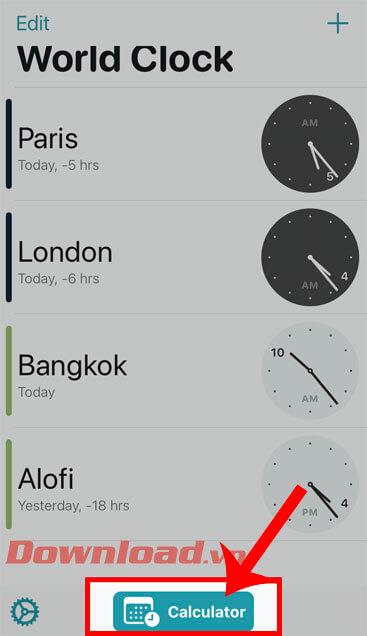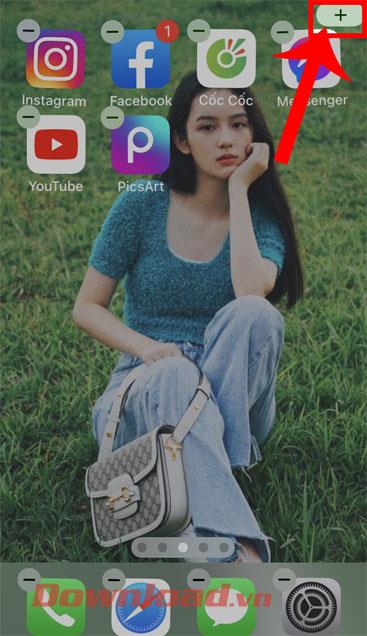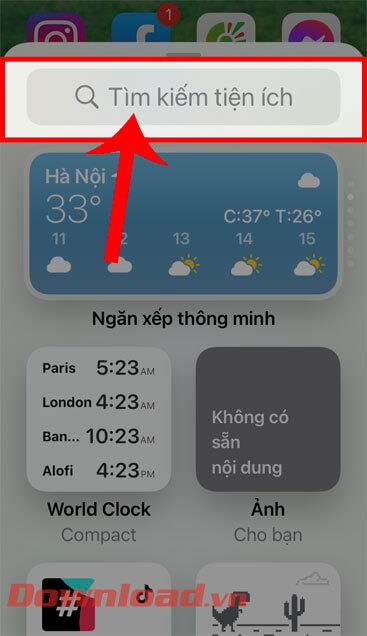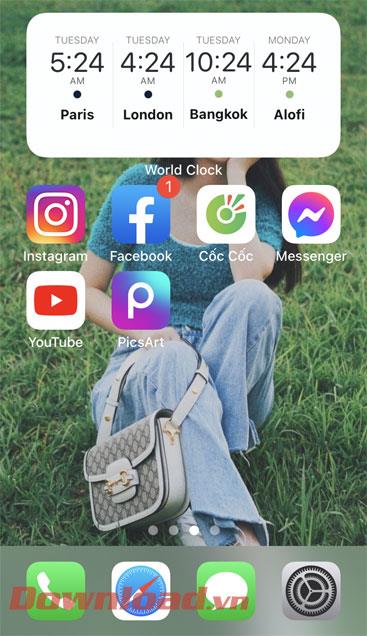Actuellement, pour aider les utilisateurs à utiliser facilement de nombreux utilitaires extrêmement attractifs, l' iPhone nous permet d'ajouter des widgets à l'écran principal du téléphone. Surtout, si vous souhaitez suivre l'heure de vos pays préférés dans le monde mais que vous ne voulez pas aller sur Google pour la rechercher, les utilisateurs peuvent actuellement ajouter les horloges de certains pays à l'écran d'accueil de l'iPhone à l'aide du widget Horloge mondiale. application utilitaire .
Il s'agit d'une application qui aide les utilisateurs à suivre la date et l'heure de plusieurs pays du monde directement sur l'écran de l'iPhone. Aujourd'hui, Download.vn présentera à tout le monde l'article Instructions pour afficher l'heure mondiale sur l'écran de l'iPhone , veuillez vous y référer.
Instructions pour suivre l’heure mondiale sur l’écran de l’iPhone
Étape 1 : Pour pouvoir afficher l'heure mondiale sur l'écran de l'iPhone, nous devons d'abord installer l' application World Clock Time Widget sur notre iPhone en cliquant sur le bouton de téléchargement ci-dessous.
Étape 2 : Après avoir installé World Clock Time Widget sur votre téléphone, sur l'interface principale de l'application, cliquez sur Ajouter un fuseau horaire.
Étape 3 : Saisissez le nom de la ville et du pays dans le monde où vous souhaitez suivre la date et l'heure.
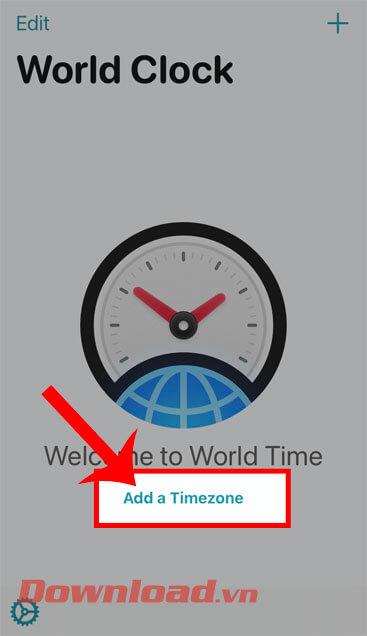
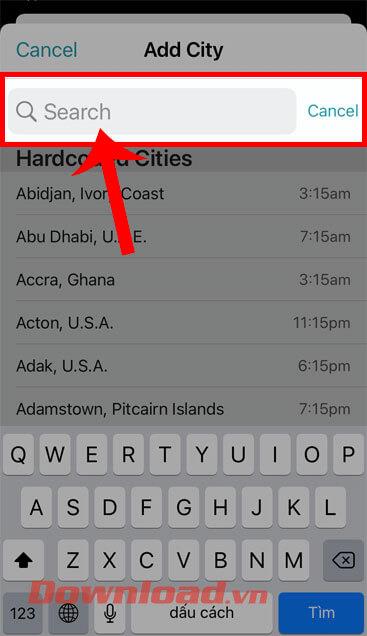
Étape 4 : Pour ajouter d'autres villes et pays, appuyez sur l'icône « + » dans le coin supérieur droit de l'écran.
Étape 5 : Après avoir ajouté les villes et les pays dont vous souhaitez suivre la date et l'heure sur l'écran de l'iPhone, cliquez sur le bouton Calculatrice.
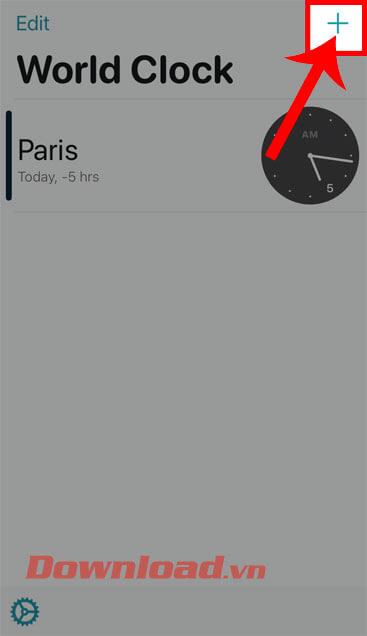
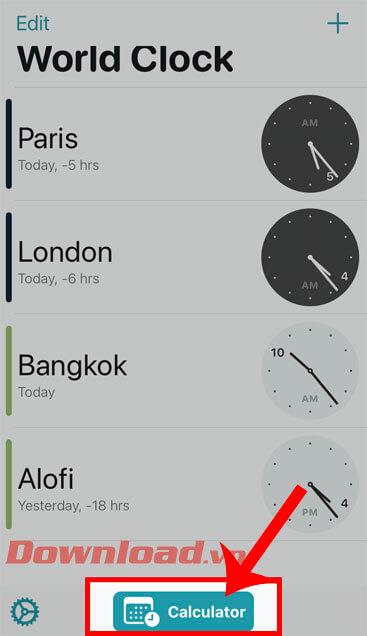
Étape 6 : Revenez à l'interface principale de l'iPhone, appuyez et maintenez l' écran du téléphone, puis touchez l'icône « + » dans le coin supérieur droit de l'écran.
Étape 7 : Ensuite, dans la fenêtre Ajouter un widget , cliquez sur la zone Rechercher un widget , puis entrez le nom de l'application World Clock Time Widget .
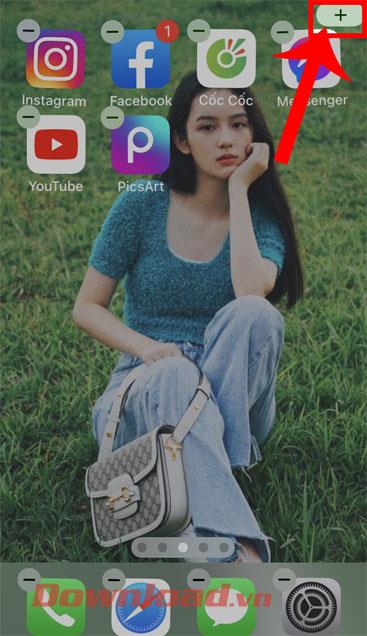
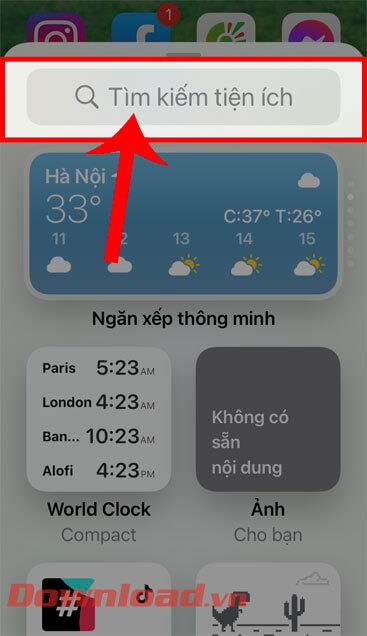
Étape 8 : Choisissez la taille du widget Horloge mondiale , puis cliquez sur le bouton Ajouter un widget en bas de l'écran.
Étape 9 : Enfin, nous verrons l'heure mondiale affichée sur l'écran d'accueil de l'iPhone.
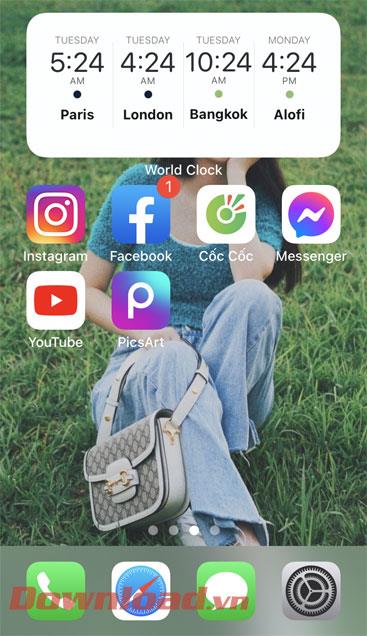
Je vous souhaite du succès !